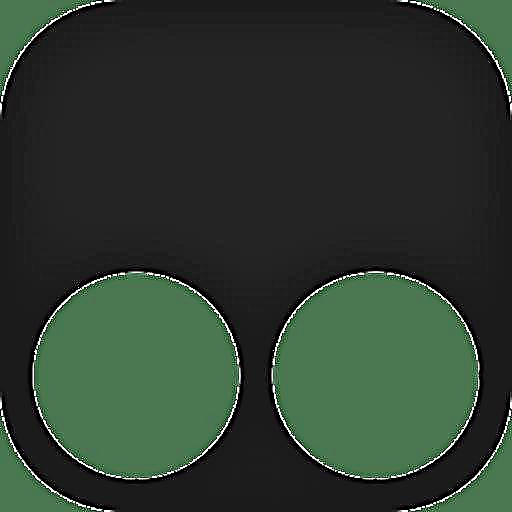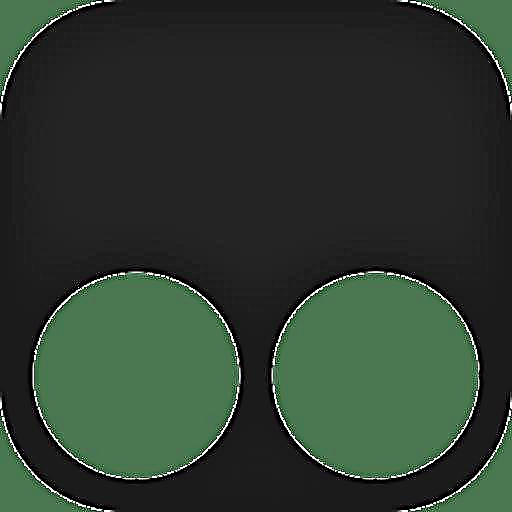
Веб-баракчалардын туура чагылдырылышы ыңгайлуу веб-серфингдин негизи болуп саналат. Сценарийлердин туура иштешин камсыз кылуу үчүн Mozilla Firefox браузери үчүн кошумча программа киргизилген.
Tampermonkey - бул скриптердин туура иштеши жана өз убагында жаңыланышы үчүн зарыл кошумча. Эреже катары, колдонуучуларга бул кошумча кошумчаны орнотуунун кажети жок, бирок эгер сиз браузериңиз үчүн атайын скрипттерди орнотуп алсаңыз, анда аларды туура көрсөтүү үчүн Tampermonkey талап кылынышы мүмкүн.
Жөнөкөй мисал: браузердин кеңейтүүсү Savefrom.net популярдуу веб-ресурстарга Жүктөө баскычын кошуп, буга чейин онлайн режиминде гана ойнотула турган медиа мазмунун жүктөөгө мүмкүнчүлүк берет.
Ошентип, ушул баскычтардын туура көрүнүшүн камсыз кылуу үчүн, өзүнчө орнотулган Tampermonkey кошумча модулу скриптердин ишин ыңгайлаштырат, ошону менен веб-баракчаларды көрсөтүүдө көйгөйлөрдүн келип чыгуусун жок кылат.
Tampermonkey кантип орнотулат?
Бул кошумча кошуу үчүн атайын "жазылган" сценарийлерди колдонсоңуз, Tampermonkeyди орнотуунун мааниси бар экендигин түшүнүү керек. Болбосо, Tampermonkeyден анча деле мааниге ээ болбойт.
Ошентип, Tampermonkey кошумчасын түздөн-түз макаланын аягындагы шилтемеден орнотуп же Mozilla Firefox дүкөнүнөн таба аласыз.
Бул үчүн, браузердин меню баскычын басып, пайда болгон терезеде бөлүмдү тандаңыз "Толуктоолор".

Терезенин жогорку оң жагында издөө линиясы пайда болот, анда сиз каалаган кеңейтүүнүн атын киргизишиңиз керек - Tampermonkey.

Биздин кошумчабыз биринчи тизмеде көрсөтүлөт. Аны браузерге кошуу үчүн, оң жагындагы баскычты чыкылдатыңыз "Орнотуу".

Кеңейтүү сиздин браузериңизде орнотулган соң, Firefox'тун жогорку оң бурчунда кошумча бөлмө сүрөтчөсү пайда болот.

Tampermonkeyди кантип колдонсо болот?
Кошумча менюсун көрсөтүү үчүн Tampermonkey сөлөкөтүн чыкылдатыңыз. Бул менюда сиз кошумча қондырманын иш-аракетин көзөмөлдөөгө, ошондой эле Tampermonkey менен чогуу иштешкен скриптердин тизмесин көрө аласыз.

Колдонууда процесстен сиз скриптердин жаңыртууларын ала аласыз. Бул үчүн, баскычты чыкылдатыңыз "Скрипт жаңыртууларын текшерүү".

Азыркы учурда, қондырма бета-тестирлөөдө, ошондуктан көптөгөн иштеп чыгуучулар Тампермонкей менен биргеликте иштей турган сценарийлерди жазып жатышат.
Tampermonkeyди кантип алып салуу керек?
Эгер, тескерисинче, сизде Tampermonkey кошумча курмасы сиздин браузериңизде күтүүсүздөн орнотулгандыгына туш болсоңуз, анда аны кантип алып салууну карап чыгабыз.
Эгерде сиз Mozilla Firefox менен иштөөгө багытталган атайын кошумча жөндөөлөрдү же программаларды орнотуп алсаңыз, мисалы, Интернеттен аудио жана видео жүктөө үчүн, Тампермонкейдин пайда болушу кокусунан эмес: бул кошумча куралды алып салгандан кийин, скриптер туура көрсөтүлбөй калышы мүмкүн.
1. Mozilla Firefox меню баскычын чыкылдатып, бөлүмгө өтүңүз "Толуктоолор".

2. Терезенин сол жагында, өтмөккө өтүңүз "Extensions" орнотулган кеңейтүүлөрдүн тизмесинен Tampermonkey таба аласыз. Бул кошумчанын оң жагында, баскычты чыкылдатыңыз "Delete".

Mozilla Firefox бул браузердин мүмкүнчүлүктөрүн кеңейтүүчү жаңы кошумча жөндөөлөргө ээ. Жана Тампермонкей да четте калбайт.
Тампермонкейди акысыз жүктөө
Программанын акыркы нускасын расмий сайтынан жүктөп алыңыз